| |
|
|
|
| |
本节介绍 CD-LabelPrint 中的基本编辑视图和按钮功能。在创建标签之前,请先学习各个按钮的功能。
|
|
|
| |
标签编辑
|
|
|
| |
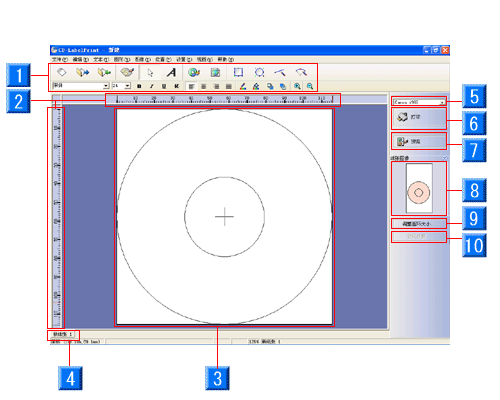
|
|
|
| |
- 工具栏:将经常使用的功能(如“打开”和“保存”)作为按钮放置在其中。
- 标尺:要显示参考线,请将鼠标放在标尺上并拖到“标签编辑”视图中。
- 设计区:所选标签的设计区。
- 纸张选项卡:如果在一个文件中编辑多个纸张,请使用这些选项卡在各纸张之间切换。
- 打印机下拉菜单:从这个下拉菜单中可以选择要使用的打印机。只会显示已安装的“Cannon 光盘直接打印打印机”。
- 打印:打印创建的标签。
- 预览:切换到显示“完整纸张”视图。
- 纸张图像:完整的纸张图像。编辑的标签用粉红色显示。
- 调整圆环大小:调整光盘的圆环大小。此按钮仅当在“打印类别”中选择打印光盘标签时才会出现。
- 背景修整...:调整背景的位置。仅当指定一幅图片(非渐变或单色)作为背景时,此按钮才可使用。
|
|
|
| |
整个纸张
|
|
|
| |

|
|
|
| |
- 工具栏:将经常使用的功能(如“打开”和“保存”)作为按钮放置在其中。
- 纸张设计:所选的标签会有蓝色轮廓。您可以切换到其它标签。
- 打印机下拉菜单:从这个下拉菜单中可以选择要使用的打印机。只会显示已安装的“Cannon 光盘直接打印打印机”。
- 打印:打印创建的标签。
- 标签编辑:切换到“标签编辑”视图。
|
|
|
| |
工具栏图标 |
|
|
| |

|
打开一个用于设计新标签的新窗口。以前在“选择纸张”中选择的纸张会自动显示。 |
|
|
| |

|
调用保存的标签数据。它储存了最近打开过的文件夹。 |
|
|
| |

|
保存标签数据。您可以指定保存位置。 |
|
|
| |

|
选择此项更改“打印类别”。 |
|
|
| |

|
选择文本和图形。这些文本和图形可以变形和移动。
在完成每个图标对应的处理工作之后,它会自动恢复成“选择”图标。 |
|
|
| |

|
对文本进行输入、变形、更改文本颜色等编辑操作的工具。 |
|
|
| |

|
您可以选择一个背景。尽管图像可以移动,但背景不能移动。从这里开始操作,您可以从扫描仪或数码相机加载一幅图片,并将它用作背景。 |
|
|
| |

|
调用图像集和保存的图像。从这里开始操作,您可以从扫描仪或数码相机加载一幅图片,并将它用作图像。 |
|
|
| |

|
绘制矩形。 |
|
|
| |

|
绘制椭圆。 |
|
|
| |

|
绘制线条。 |
|
|
| |

|
绘制曲线。 |
|
|
| |

|
您可以指定字体及其大小。 |
|
|
| |

|
您可以更改文本样式,如粗体和斜体。 |
|
|
| |
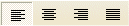
|
您可以更改文本布局,如左对齐、居中等等。 |
|
|
| |

|
您可以指定文本颜色、填充色以及图形的轮廓颜色。 |
|
|
| |

|
您可以将所选对象置于前端(后端)。 |
|
|
| |

|
您可以放大或缩小标签。 |
|
|
| |
|
|
|
|
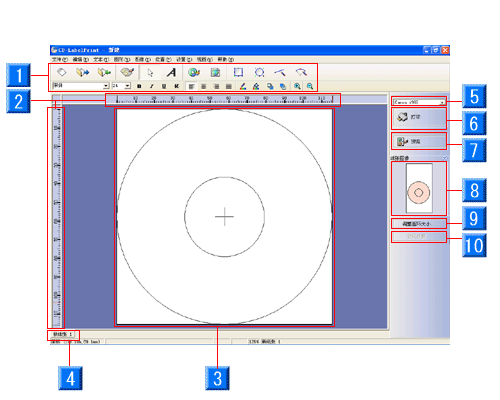

![]()
![]()
![]()
![]()
![]()
![]()
![]()
![]()
![]()
![]()
![]()
![]()
![]()
![]()
![]()
![]()
![]()
![]()